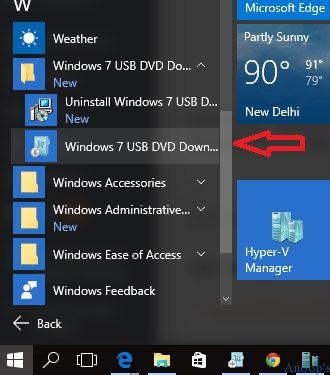Силер, албетте, туура жеке электрондук буйруктарды алып, өз милдеттерин аткаруу үчүн эч кандай шашып бир жаңы принтер сатып алгандан кийин байкадым. күрттөр аралыкта айдоочу орнотуу менен чечилет көйгөй. Тилекке каршы, даярдоочулар ар дайым негизги программалык камсыздоо менен диск камсыз кылбайт.
Издөө жана айдоочу орнотуу Canon MF3010
Бул жагдайда, ар дайым бир гана алардын моделин билип эркин drayvers керектүү жабдыктар, жүктөп алуу мүмкүн. Бул макалада биз иштей минималдуу айырмачылыктар менен Windows 7 үчүн эле нускама иштеп жаткан системасынын башка тиешелүү жана менчик ээлеринин болот программалык Canon MF3010 издеп бир нече жолдорун карайбыз. бир гана нерсе керек - стабилдүү Интернет туташуусу.
Метод 1: расмий ресурс
принтер айдоочулардын мен-SENSYS үй түшүрүп, тез жана Canon расмий сайты аркылуу кыйналбай эле алышат.
Канан расмий сайтында Мурунку
- Жогорудагы шилтемени колдонуп өндүрүүчүнүн сайтынан ала аласыз. Кийинки, Өтмөккө барып, "Колдоо"Андан кийин тандоо "Айдоочулардын".
- жаңы терезе принтерден атын киргизип келет издөө тилкесин камтыйт. Биз басуу менен улантууда кирүү тергичте.
- издөө жыйынтыгы боюнча зарыл болгон программалар, жабдык жана Canon принтерлер үчүн документтерди камтыйт. Сиз OS элементтин кулак салгыла тандап келет. Эреже катары, сайт Windows нускасын аныктайт, бирок, сиз башка бир системаны тандап алат келсе.
- Эле төмөндө, азыркы айдоочулардын тизмеси. Мисалы, сүрөттө көрсөтүлгөндөй, бир түргө келтирилген жана баштапкы айдоочулар. Принтер нормалдуу иштеши үчүн мен-SENSYS MF3010 эки программаны туура. чыкылдатуу "Жүктөп".
- шарттарын кабыл алып, андан кийин жүктөп баштайт.
- жүктөп билэни ачуу. Биринчи терезесинде, бас "Next".
- Биз пайдалануу шарттарын кабыл аласыз.
- эле айдоочу алуу алдында ЖК USB аркылуу принтерди туташууга унутпагыла.
- иш-жылдын акырына карата бир билдирүү жана сыноо баракты басып келет көрүшөт.





жүктөп орнотууну баштоого мүмкүн жолу. Бул үчүн, төмөнкү кадамдарды.



Метод 2: Үчүнчү тарап программасы
Сиз жалпы DriverPack Чечимигиз пайдаланууга болот. Программанын максаты - түрдө өзгөртүү жана PC кандайдыр бир аппарат үчүн айдоочулар орнотуу. өзгөчө шыктарын жана убакыт талап талап кылбаган өтө пайдалуу программалар. Ал эми башка макалада ушул колдонмо менен иштөө үчүн көрсөтмө razvernuneyu болот.

Толук: DriverPack Чечими менен, сиздин айдоочулар өзгөртүүгө кантип
Мындан тышкары Solution DriverPack ушундай эле максат бар да көптөгөн программалар бар - туташкан жабдууларды, расмий кызматтар боюнча мыкты программалар боюнча издөөнү талдоо.
More: айдоочуларга орнотуу үчүн мыкты программа
Маанилүү иш: жогоруда сүрөттөлгөн программаларында, принтер сизге туташкан жатканын текшерип! системасы жаңы жабдууларды издөө керек!
Метод 3: уникалдуу аппараттык ID
Принтер ID - түзмөк Өндүрүүчү тарабынан дайындалган уникалдуу номери. атайын жабдык ID үчүн системалык программалык тандоону жүзөгө ашыруучу атайын кызматы бар. Ошондуктан тез жүктөп жана расмий айдоочу орното алат. Ал берген принтер үчүн төмөнкүчө чагылдырууга болот:
USBPRINT CanonMF3010EFB9

айдоочу орнотуу боюнча толук нускамаларды алуу үчүн, анда төмөнкү шилтемеден макаланы окуп чыгууга чакырабыз.
Толук: аппараттык ID айдоочуларга издөө
Метод 4: стандарттык Windows аспаптар
принтер үчүн айдоочуларга жыйнагыла системасынын негизги милдеттерин колдонуп болушу мүмкүн. Бул ыкма бардык мурунку котормолордо каралган тиешелүү, башкача айтканда, каалаган натыйжага силер издеп жүктөп жана орнотууга убакыт өткөрүш үчүн келбесе, же алып келген жок. Анын чоо-өзүнчө биздин кагазда жазылган.

Кара: стандарттык Windows куралдарды колдонуу менен айдоочулардын орнотулууда
жыйынтыктоо
Көрүнүп тургандай, принтер айдоочусу орнотуу үчүн - бир жөнөкөй милдет. Биз бул макалада программалык издөө сиздин Canon MF3010 менен көйгөйдү чечүүгө жардам берип келет деп үмүттөнөм.